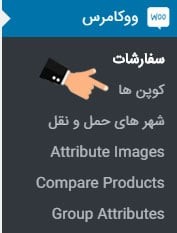
نحوه ساخت انواع کد تخفیف ووکامرس با حالت های مختلف
برخورداری از قابلیت ایجاد کد تخفیف از یکی از بهترین مزیت های این افزونه میباشد. این قابلیت به خوبی میتواند مخاطبانی که از سایت شما بازدید میکند را به مشتریان شما تبدیل نماید. از این رو شاید برای شما سؤال به وجود آید که چگونه میتوان در ووکامرس کد تخفیف به وجود آورد؟ در ادامه با ما همراه باشید. چرا ما تمایل داریم در این مطلب از صبا هاست در رابطه با ((نحوه ساخت انواع کد تخفیف ووکامرس با حالت های مختلف)) گفتگو نماییم.
نحوه ساخت کوپن تخفیف در ووکامرس
شما برای اینکه بتوانید از کد های تخفیف استفاده نمایید در گام اول بایستی وارد منوی ووکامرس شوید. سپس در این بخش زیر منوی کد تخفیف یا همان کوپن کلیک نمایید.
در صفحه ای که برای شما نمایش داده میشود بر روی گزینه افزودن کوپن کلیک نمایید. در این صورت در صفحه که برای شما باز میگردد میتوانید کد تخفیف مورد نظر خود را اعمال نمایید.
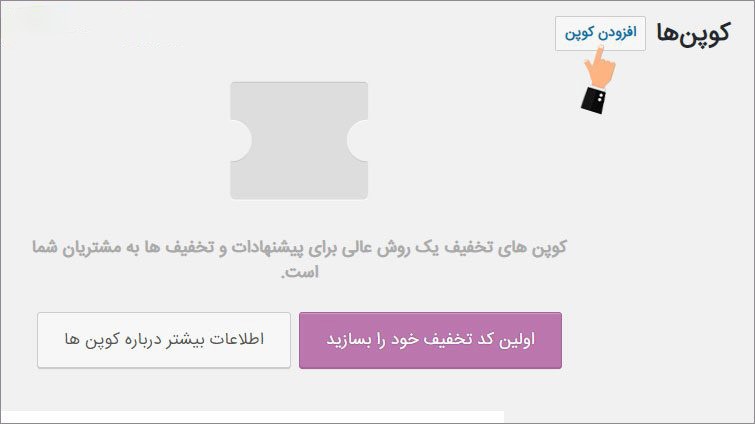
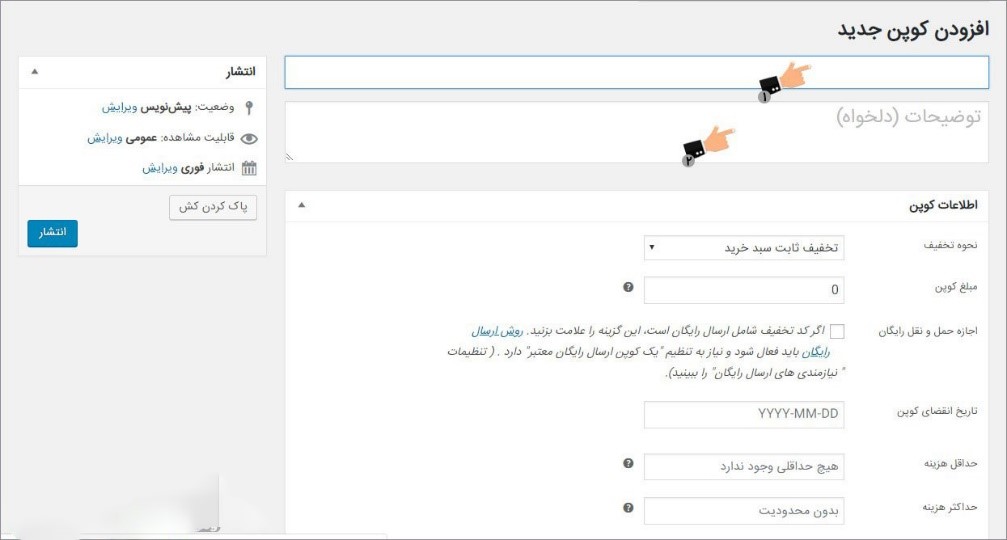
تخفیف ثابت سبد خرید.
تخفیف ثابت.
تخفیف درصدی ووکامرس
به منظور درج تخفیف درصدی این امکان برای شما فراهم میباشد که در کادر مبلغ تخفیف درصد مورد نظر را به منظور تخفیف مشخص کنید. از اینرو کاربر قادر خواهد بود در هنگام خرید این کوپن را در کادر کد تخفیف درج کند. با انجام این کار درصد که مشخص شده است بر روی قیمت نهایی محصول مورد نظر اعمال خواهد شد.
تخفیف ثابت در ووکامرس
در این بخش شما قادر خواهید بود مبلغی را معین کنید که از کل مبلغ نهایی سبد خرید کم شود. برای انجام این کار فقط کافی میباشد که از بخش نحوه تخفیف این گزینه را انتخاب نمایید. پس از اینکار در کادر مبلغ تخفیف، مبلغ مورد نظر را به تومان تعریف کنید. سپس گزینه بروز رسانی را انتخاب نمایید. اکنون اگر مخاطبی به صفحه سفارش خود وارد شود سپس کد تخفیف ووکامرس را در کادر تخفیف که در صفحه قرار دارد وارد نماید و سپس گزینه اعمال را انتخاب کند. در این صورت مبلغی که شما مشخص کرده بودید از کل سبد خرید کاربر کم میگردد.
تخفیف ثابت محصولات ووکامرس
کد اعمال شده در این قسمت معین مینماید که از هر کدام از محصول که در سبد خرید قرار دارد مبلغ مشخص شده کم شود. برای درک بهتر در نظر بگیرید که شما چهار محصول در سبد خرید خود دارید. سپس شما مبلغ 500000 را مشخص کرده اید. در این صورت از هر کدام از این محصولات 500000 کم خواهد شد. به بیان دیگر از کل سبد خرید مخاطب مبلغ 2000000 تومان کم میگردد.
در بخش های بعدی شما قادر خواهید بود نحوه ارسال را تعیین نمایید. سپس در قسمت تاریخ انقضاء کد مدت زمان اعتبار کد تخفیف ووکامرس را اعمال نمایید. به بیان بهتر کد های تخفیف زماندار مشخص نمایید. در این صورت بعد از گذشت آن دوره زمانی کد تخفیف منقضی میگردد.
محدودیت های ایجاد کوپن تخفیف ووکامرس
محدودیت های دسترسی
این قسمت در بردارنده مواردی میباشد که شما تمایل دارید بر روی کد های تخفیفی خود تعریف نمایید. برای نمونه این امکان برای شما فراهم میباشد که برای نوعی از محصول و یا دسته های کوپن تخفیف تعریف نمایید. یا اینکه این امکان برای شما مهیا میباشد که سقفی را تحت عنوان حداقل و حداکثر هزینه ها را معین کنید.
• حداقل هزینه ها
قسمت اول در رابطه با حداقل هزینه ها میباشد به این صورت که چنانچه مبلغ کل سفارش از میزان معینی کمتر باشد. کوپن تخفیف اعمال نخواهد شد.
• حداکثر هزینه
در این بخش شما قادر میباشید بیشترین مبلغی که این کوپن را شامل میشود را مشخص کنید. در حقیقت شما سقفی را معین مینمایید که مخاطبانی که تا این سقف تعیین شده خریداری کرده باشند. شامل این کد میشوند.
• استفاده فردی
چنانچه که فردی از این کوپن استفاده نمود دیگر نمیتواند از کد تخفیف دیگری استفاده نمایید. برای نمونه شما یک کد یلدا و یک کد روز مادر اعمال کرده اید. در این بخش معین مینمایید که کاربر مجاز به استفاده همزمان از دو کد تخفیف نمیباشد. در این صورت کاربر میتواند از یک کد تخفیف استفاده نماید.
• به جزء محصولات ویژه
در این بخش شما مشخص مینمایید که کد تخفیف برای بعضی از محصولات که در حراج یا فروش ویژه قرار دارد اعمال نشود یا به بیانی دیگر قابل استفاده نباشد.
• محصولات
در این منو شما مشخص مینمایید که کد تخفیفی که در نظر گرفتهاید برای کدام یک از گونه محصولات تعریف گردد. برای نمونه در این کادر کلمه هاست را درج مینمایید. در این صورت فهرست محصولات برای شما نشان داده خواهد شد. در این صورت شما قادر خواهید بود آن دسته از محصولاتی که در نظر دارید را انتخاب نمایید. این مسئله را فراموش نکنید که بایستی دست کم سه کاراکتر اول محصول را درج کنید تا فهرست پیشنهادی برای شما به نمایش درآید. در این صورت در این بخش فقط محصولات که مشخص شده اند شامل کوپن تخفیف میگردد.
• بجزء این محصولات
در این قسمت شما معین میکنید که برای تمامی محصولات به غیر از مواردی که در این بخش مشخص کرده اید شامل کوپن تخفیف میگردند.
• به جزء این دسته ها
در این قسمت نیز قسم های خاص را مشخص میکنید. در حقیقت تمامی دسته ها به غیر از دسته ای که در این بخش معین کرده اید کاربر قادر خواهد بود از آن کوپن تخفیف استفاده نماید.
• ایمیل های مجاز
چنانچه که شما قصد داشته باشید به اشخاص خاصی کد تخفیف بدهید در این صورت شما قادر خواهید بود ایمیل کاربران مورد نظر را در این کادر تعریف نمایید. ایمیل های افراد را شما میتوانید به وسیله کاراکتر, از هم دیگر جدا نمایید.
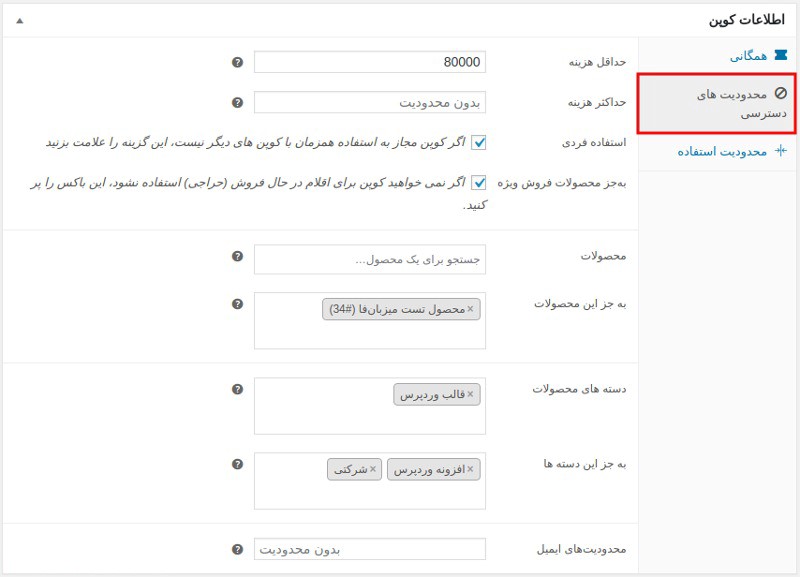
+ منوی محدودیت های استفاده
• محدودیت استفاده در کوپن
شما در این کادر میتوانید تعداد دفعات استفاده از کد تخفیف را درج نمایید. سپس بعد از آن کد تخفیف باطل خواهد شد. برای نمونه چنانچه که شما عدد دو را در این قسمت تعریف نمایید. دذ این صورت فقط دو بار خواهد توانست از کد تخفیف استفاده نمایید. پس از آن کد تخفیف مورد نظر باطل خواهد شد.
• محدودیت استفاده در تعدادی موارد
به این صورت که اگر شما در این کادر عدد دو را درج کنید سپس مخاطبی سه محصول را خریداری کرده باشد. این کد تخفیف فقط بر روی دو محصول خریداری شده اعمال خواهد شد. در حقیقت مشخص میکنید که هر مخاطب برای چند محصول خود قادر خواهد بود از کد تخفیف استفاده کند.
• محدودیت مصرف برای هر کاربر
در این کادر شما تعداد دفعات مجاز استفاده از کد تخفیف برای هر مخاطب را مشخص مینماید. برای نمونه چنانچه که شما عدد یک را در این کادر وارد میکنید. در این صورت هر مخاطب فقط با یک نام کاربری قادر خواهد بود از این کد تخفیف استفاده نماید.
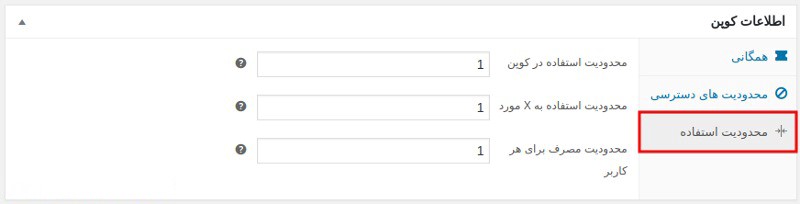
در این سری از آموزش های که در رابطه با راه اندازی فروشگاه اینترنتی میباشد به نحوه تعریف کد تخفیف در ووکامرس پرداختیم. به نحوی که برای که یک مدیر فروشگاه بتواند کد تخفیف مورد نظر را با شرایط ویژه تعریف کند. سپس در اختیار مخاطبان خود بگذارد.







